用AI制作矢量剪纸效果图
1、新建画板,用椭圆工具画一个竖着的椭圆形,填充红色。并去掉描边。

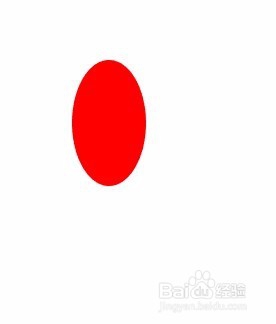
2、执行效果-扭曲和变换-变换,参数如图,得到图2效果,扩展外观,得到图3。



3、选中所有的椭圆形,执行效果-路径查找器-相加,得到如图效果:
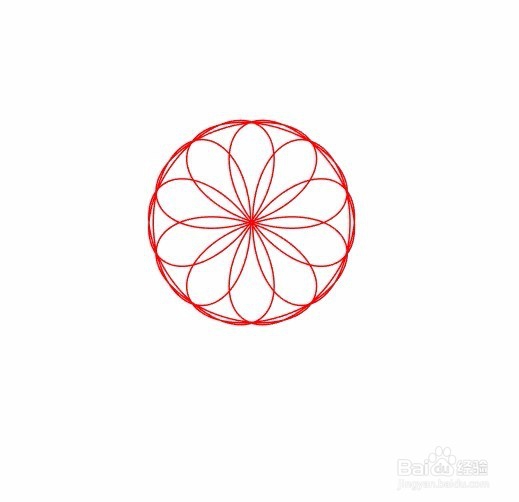
4、将描边加粗到合适大小,一个简单的剪纸图就做好了。

5、同样的方法,画一个圆角矩形,复制旋转,扩展,相加,得到如图:


6、加粗描边后,得到效果如图:

7、将二个图形居中对齐,得到最后效果:

声明:本网站引用、摘录或转载内容仅供网站访问者交流或参考,不代表本站立场,如存在版权或非法内容,请联系站长删除,联系邮箱:site.kefu@qq.com。
阅读量:71
阅读量:46
阅读量:89
阅读量:24
阅读量:185